Mac यूज़र गाइड
- आपका स्वागत है
- macOS Tahoe में नया क्या है
-
- आपके Mac पर मौजूद ऐप्स
- ऐप्स खोलें
- ऐप्स विंडो के साथ काम करें
- ऐप विंडो को टाइल में लगाएँ
- ऐप्स को फ़ुल स्क्रीन में इस्तेमाल करें
- Split View में ऐप्स का इस्तेमाल करें
- स्टेज मैनेजर का उपयोग करें
- App Store से ऐप्स डाउनलोड करें
- App Store से ऐप्स इंस्टॉल और फिर इंस्टॉल करें
- अन्य ऐप्स इंस्टॉल या अनइंस्टॉल करें
-
- Apple Intelligence का परिचय
- संदेशों और कॉल का अनुवाद करें
- Image Playground के साथ images इमेज बनाएँ
- Genmoji से अपनी ख़ुद की ईमोजी बनाएँ
- Siri के साथ Apple Intelligence का इस्तेमाल करें
- लेखन टूल से सही शब्द ढूँढें
- सूचनाएँ सारांशित करें और व्यवधान कम करें
-
- मेल में Apple Intelligence का इस्तेमाल करें
- संदेश में Apple Intelligence का इस्तेमाल करें
- नोट्स में Apple Intelligence का इस्तेमाल करें
- फ़ोन में Apple Intelligence का इस्तेमाल करें
- तस्वीर में Apple Intelligence का इस्तेमाल करें
- रिमाइंडर में Apple Intelligence का इस्तेमाल करें
- Safari में Apple Intelligence का इस्तेमाल करें
- शॉर्टकट में Apple Intelligence का इस्तेमाल करें
- Apple Intelligence के साथ ChatGPT का इस्तेमाल करें
- Apple Intelligence और गोपनीयता
- Apple Intelligence फ़ीचर के ऐक्सेस को ब्लॉक करें
-
- कार्य पर बने रहने के लिए फ़ोकस सेटअप करें
- Safari में पॉप-अप ब्लॉक करें
- डिक्टेशन का उपयोग करें
- हॉट कॉर्नर के साथ त्वरित क्रियाएँ करें
- ईमेल भेजें
- टेक्स्ट संदेश भेजें
- FaceTime कॉल करें
- तस्वीरें और वीडियो संपादित करें
- तस्वीर में टेक्स्ट से इंटरऐक्ट करने के लिए Live Text का इस्तेमाल करें
- क्विक नोट शुरू करें
- दिशानिर्देश पाएँ
-
- कॉन्टिन्यूटी का परिचय
- आस-पास के डिवाइस पर आइटम भेजने के लिए AirDrop का इस्तेमाल करें
- डिवाइस के बीच टास्क हैंड ऑफ़ करें
- अपने Mac से अपने iPhone कंट्रोल करें
- डिवाइस के बीच कॉपी और पेस्ट करें
- AirPlay के साथ वीडियो और ऑडियो स्ट्रीम करें
- अपने Mac पर कॉल और टेक्स्ट संदेश भेजें और प्राप्त करें
- अपने Mac के साथ अपने iPhone इंटरनेट कनेक्शन का उपयोग करें
- अपना वाई-फ़ाई पासवर्ड किसी अन्य डिवाइस के साथ शेयर करें
- iPhone का वेबकैम के रूप में उपयोग करें
- iPhone या iPad से स्केच, तस्वीर और स्कैन डालें
- Mac को अपनी Apple Watch से अनलॉक करें
- अपने iPad को दूसरे डिस्प्ले के रूप में इस्तेमाल करें
- Mac और iPad को नियंत्रित करने के लिए एक कीबोर्ड और माउस का उपयोग करें
- डिवाइस के बीच संगीत, किताबें इत्यादि सिंक करें
-
- पारिवारिक शेयरिंग सेटअप करें
- फ़ैमिली शेयरिंग अनुशंसाएँ पाएँ
- फ़ैमिली शेयरिंग समूह में परिवार के सदस्य जोड़ें
- फ़ैमिली शेयरिंग समूह से परिवार के सदस्यों हटाएँ
- शेयरिंग और अभिभावकीय सेटिंग्ज़ प्रबंधित करें
- तस्वीर लाइब्रेरी शेयर करें
- प्रोजेक्ट पर सहयोग करें
- आपसे शेयर किया गया कॉन्टेंट देखें
- अपने परिवार और दोस्तों को ढूँढें
-
- आप जो शेयर करते हैं उसे नियंत्रित करें
- सुरक्षित होने के लिए अपना Mac सेटअप करें
- आपके Mac का स्थान देखने के लिए ऐप्स को अनुमति दें
- गोपनीय ब्राउज़िंग का इस्तेमाल करें
- अपना डेटा सुरक्षित रखें
- पासवर्ड के बारे में समझें
- कमज़ोर या कंप्रोमाइज़ हुए पासवर्ड बदलें
- मेल गोपनीयता सुरक्षा का इस्तेमाल करें
- ऐप्स और वेबसाइट के लिए “Apple के साथ साइन इन करें” का उपयोग करें
- गुम हुआ डिवाइस ढूँढें
- आपके Mac के लिए संसाधन
- आपके अन्य Apple डिवाइस के लिए संसाधन
- कॉपीराइट और ट्रेडमार्क

Mac पर अपने Apple खाते की निजी जानकारी सेटअप करें
आप अपने Apple खाते से संबद्ध ऐप्स के लिए नाम, जन्मदिन, आयु सीमा संबंधी जानकारी और संचार प्राथमिकताएँ बदलने के लिए व्यक्तिगत जानकारी सेटिंग का उपयोग करते हैं।
अपने Mac पर सिस्टम सेटिंग ऐप
 पर जाएँ।
पर जाएँ।साइडबार के शीर्ष पर स्थित अपने नाम पर क्लिक करें।
अगर आपको अपना नाम दिखाई नहीं देता है, तो “साइन इन करें” पर क्लिक करें, अपना Apple खाता ईमेल पता या फ़ोन नंबर दर्ज करें, फिर अपना पासवर्ड दर्ज करें।
निजी जानकारी पर क्लिक करें, फिर निम्नलिखित में से कोई भी देखें या बदलें :
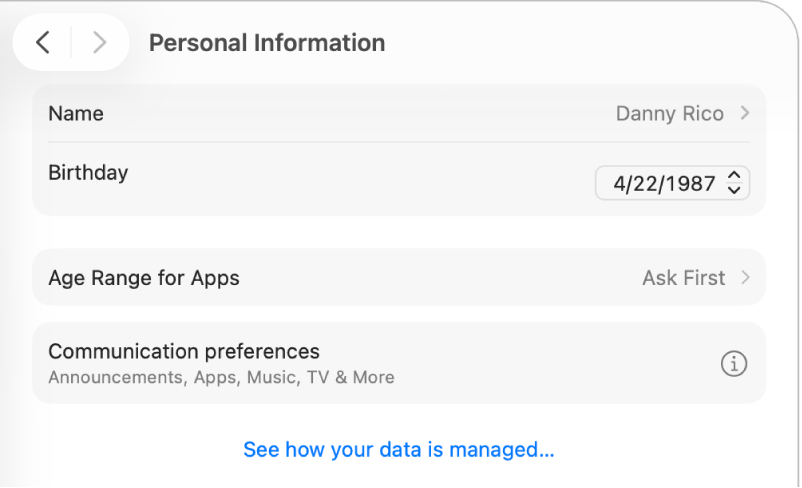
नाम : वर्तमान नाम पर क्लिक करें, अपना पहला नाम और उपनाम टाइप करें, फिर सहेजें पर क्लिक करें।
जन्मतिथि : वर्तमान जन्मदिन पर क्लिक करें, फिर कोई तारीख चुनें। अगर आप अपना पासवर्ड भूल जाते हैं या उसे रीसेट करना पड़ता है, तो आपकी जन्मतिथि का उपयोग आपकी पहचान सत्यापित करने में सहायता के लिए किया जाता है।
नोट : आप अपनी जन्मतिथि एक बार बदल सकते हैं और आपके द्वारा की गई किसी भी ग़लती को ठीक करने के लिए आपके पास इसे बदलने के बाद 24 घंटे होते हैं।
13 वर्ष से कम उम्र का बच्चा जन्मदिन की जानकारी नहीं बदल सकता है। (देश या क्षेत्र के अनुसार आयु प्रतिबंध अलग-अलग हो सकते हैं।)
ऐप्स के लिए आयु सीमा : अपने वर्तमान चयन पर क्लिक करें, फिर “ऐप्स के साथ शेयर करें” पॉप-अप मेन्यू पर क्लिक करके चुनें कि ऐप्स के साथ आयु सीमा संबंधी जानकारी कब शेयर की जाएगी (हमेशा, पहले पूछें या कभी नहीं)।
संचार प्राथमिकताएँ :
 पर क्लिक करें, फिर Apple उत्पादों, सेवाओं, सॉफ़्टवेयर और मीडिया और Apple News न्यूज़लेटर के बारे में घोषणाएँ प्राप्त करने के लिए विकल्पों को चालू करें। घोषणाएँ और न्यूज़लेटर आपके Apple खाते से संबंधित ईमेल पते या पतों पर भेजे जाते हैं।
पर क्लिक करें, फिर Apple उत्पादों, सेवाओं, सॉफ़्टवेयर और मीडिया और Apple News न्यूज़लेटर के बारे में घोषणाएँ प्राप्त करने के लिए विकल्पों को चालू करें। घोषणाएँ और न्यूज़लेटर आपके Apple खाते से संबंधित ईमेल पते या पतों पर भेजे जाते हैं।अगर खाता 13 वर्ष से कम उम्र के बच्चे के लिए है, तो यह विकल्प दिखाई नहीं देता है। देश या क्षेत्र के अनुसार आयु प्रतिबंध अलग-अलग हो सकते हैं।
देखें कि आपका डेटा कैसे प्रबंधित किया जाता है : Apple खाता और गोपनीयता की जानकारी के लिए क्लिक करें।
Apple खाता वेबसाइट पर अपनी Apple खाता सेटिंग्ज़ बदलने की जानकारी के लिए अपना Apple खाता पृष्ठ देखें।
अपने iPhone या iPad का उपयोग करके Apple खाता सेटिंग्ज़ बदलने के बारे में जानकारी के लिए, iPhone यूज़र गाइड में अपने iPhone पर अपना Apple खाता साइन इन और प्रबंधित करें या iPad यूज़र गाइड में अपने iPad पर अपना Apple खाता साइन इन और प्रबंधित करें देखें।